Vsebina
Vse več uporabnikov, ki so na svojih računalnikih prej uporabljali sedmo in osmo različico različica sistema Windows, Odločijo se za nadgradnjo na različico 10, vendar obstoječega sistema ne morejo nadgraditi na Windows 10. Pogosto naletijo na zelo neprijetno situacijo, ko se postopek sploh ne začne ali pa se na določeni stopnji njegovega izvajanja (npr. ko doseže 25 %) prikaže napaka, da sistema Windows 10 ni mogoče zagnati v danem računalniku.
Nadaljnji opis: poročajo, da ne morejo posodobiti razdelka, ki ga je rezerviral sistem. Razočaranje je, da noben ponovni zagon namestitve ne pomaga. Poskusimo se skupaj znebiti te napake in poglejmo, kako rešiti to neprijetno težavo z uporabo najpreprostejših metod. Vse uporabnike brez izjem opozarjamo, da bodo morali zavihati rokave, saj bodo morali delati s sistemskimi orodji, tj. razdelkom za upravljanje diskov in ukazno vrstico, ki je zelo veliko ljudi ne mara. Žal druge rešitve ni.
Napaka "Neuspešno posodabljanje sistemsko rezervirane particije": v čem je težava?
Če kdo ne ve, med tako imenovano čisto namestitvijo katerega koli najnovejšega operacijskega sistema sistem samodejno rezervira določeno količino prostora na disku za lastne potrebe v primeru neobičajnih razmer. V "sedmem" je približno 100 MB, v "osmem" pa 350 MB. To je razdelek, ki povzroča težave. Ni znano, ali namestitveni program ne more dostopati do njega ali pa je nekaj narobe z obstoječim operacijskim sistemom. Vendar je točno to situacija, v kateri namestitveni program poroča, da je ne posodablja razdelka, ki ga je rezerviral sistem.
Dejavnosti s pripomočkom za upravljanje diskov
Sama particija, ki je rezervirana z operacijskim sistemom, je skrit in mu v Raziskovalcu ali katerem koli drugem upravljalniku datotek ni dodeljen noben identifikator. Z drugimi besedami, brez uporabe posebnih orodij za upravljanje diskovnih razdelkov je ne boste mogli videti. Zato ga morate najprej narediti vidnega. Ni mogoče uporabljati programske opreme tretjih oseb. Za izvedbo potrebnih operacij lahko uporabite tudi orodja sistema Windows.
Najprej prikličite programček Upravljanje diskov tako, da v zagonsko konzolo vnesete naslednjo kombinacijo diskmgmt.msc.

Zdaj označite rezervirano particijo in v meniju PKM spremenite črko pogona, nato pa pritisnite gumb "Dodaj" in s seznama izberite neuporabljeno črko (po možnosti nekje na koncu abecede, na primer, "Y") in nato shranite nastavljene možnosti.
Dejavnosti v ukazni konzoli
V naslednjem koraku zaženite naslednjo konzolo ukazne vrstice (cmd) kot skrbnik.

Najprej mu je treba dati ukaz za izvedbo odstranitev /f . /r /d y in počakajte, da sistem zaključi obdelavo vaše zahteve. Ko so vse operacije končane, zaporedoma napišite še tri ukaze:
- icacls . /upravljavci subvencij:F /t;
- attrib -h -s -r bootmgr;
- chkdsk Y: /F /X /sdcleanup /L:5000, kjer je Y predhodno določena črka razdelka.

Počakajte, da se zahteve končajo, in zaprite ukazno konzolo.
Dokončanje zagonske mape in pisma particije
Zdaj pojdite v Raziskovalca (bližnjica Win + E), v meniju Pogled omogočite prikaz skritih predmetov in pojdite do prikazane particije, ki bo označena s črko, ki ji je dodeljena v programčku Upravljanje diskov.

Tu boste našli imenik Boot. Iz njega morate izbrisati popolnoma vse, tako da ostaneta le imeniki en-US in ru-RU.
Opomba: za popolno odstranitev je najboljši uporabite kombinacijo Shift + Del, namesto da bi vse predmete predhodno dali v koš.
Za ponovni zagon uporabite priročno bližnjico ali pa ga ponovno zaženite s standardno metodo iz menija Start. Po tem lahko nadgradnjo sistema ponovite, ko se zaženete z izmenljivega medija z distribucijo. V idealnem primeru se bo sistem Windows 10 namestil kot običajno in sporočilo, da particije, ki jo je rezerviral sistem, ni bilo mogoče posodobiti, ne bo več prikazano.
Ko je novi operacijski sistem pripravljen za uporabo, ponovno prikličite particijo za upravljanje diskov in izbrišite napise, dodeljene rezervni particiji, z isto metodo, kot je opisana na začetku (za izbris v oknu nastavitev je poseben gumb).
Dodatne rešitve
Rešitve, ki so predlagane na internetu za sprostitev prostora na sistemski particiji ali za onemogočanje različnih kriptografskih sistemskih storitev, je treba zanemariti, saj nimajo nobenega učinkovitega učinka! Če pa se težava pojavi pri poskusu namestitve posodobitev za sam program Deset, lahko deaktivirate protivirusni program, preimenujete imenik SoftwareDistribution in njegovemu imenu s piko dodate old, sprostite prostor na disku C s čiščenjem ali odstranjevanjem neželenih programov in velikih datotek, zmanjšate nadzor uporabniškega računa UAC itd. д.

V skrajnem primeru lahko v ukazni vrstici zaženete zgornji niz ukazov, ponovno zaženete sistem in ročno poiščete posodobitve, preden jih namestite.
 Tiska ni mogoče dokončati. Podsistem za tiskanje ni na voljo - kakšna je napaka in kako jo odpraviti
Tiska ni mogoče dokončati. Podsistem za tiskanje ni na voljo - kakšna je napaka in kako jo odpraviti Napaka pri zagonu aplikacije 0xc0000142. Kako popraviti sesutje: najpreprostejše univerzalne metode
Napaka pri zagonu aplikacije 0xc0000142. Kako popraviti sesutje: najpreprostejše univerzalne metode Napaka od konca do konca: kako jo odpraviti?
Napaka od konca do konca: kako jo odpraviti? Kako odstraniti operacijski sistem iz prenosnega računalnika: vodnik po korakih
Kako odstraniti operacijski sistem iz prenosnega računalnika: vodnik po korakih Aomei partition assistant: kako uporabljati, funkcije programske opreme, aktivacijski ključ
Aomei partition assistant: kako uporabljati, funkcije programske opreme, aktivacijski ključ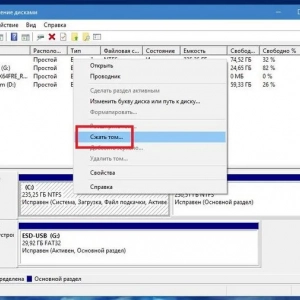 Namestitev operacijskega sistema windows 10 s trdega diska: navodila korak za korakom, nasveti in triki
Namestitev operacijskega sistema windows 10 s trdega diska: navodila korak za korakom, nasveti in triki 504 Gateway time-out: kaj je ta napaka in kako se je znebiti?
504 Gateway time-out: kaj je ta napaka in kako se je znebiti? Napaka stanja vpn v hamachiju: hitri popravki
Napaka stanja vpn v hamachiju: hitri popravki